ध्यान दें कि यह NAT प्रकार पीसी पर आने वाले इंटरनेट ट्रैफ़िक को प्रतिबंधित करता है
- NAT (नेटवर्क एड्रेस ट्रांसलेशन) प्रकार स्थानीय नेटवर्क पहुंच को इंगित करता है; तीन NAT प्रकार हैं; खुला, मध्यम और सख्त।
- इस गाइड में, हम चर्चा करेंगे कि स्ट्रिक्ट NAT प्रकार का क्या अर्थ है और इसे आसानी से ओपन में कैसे बदला जाए।
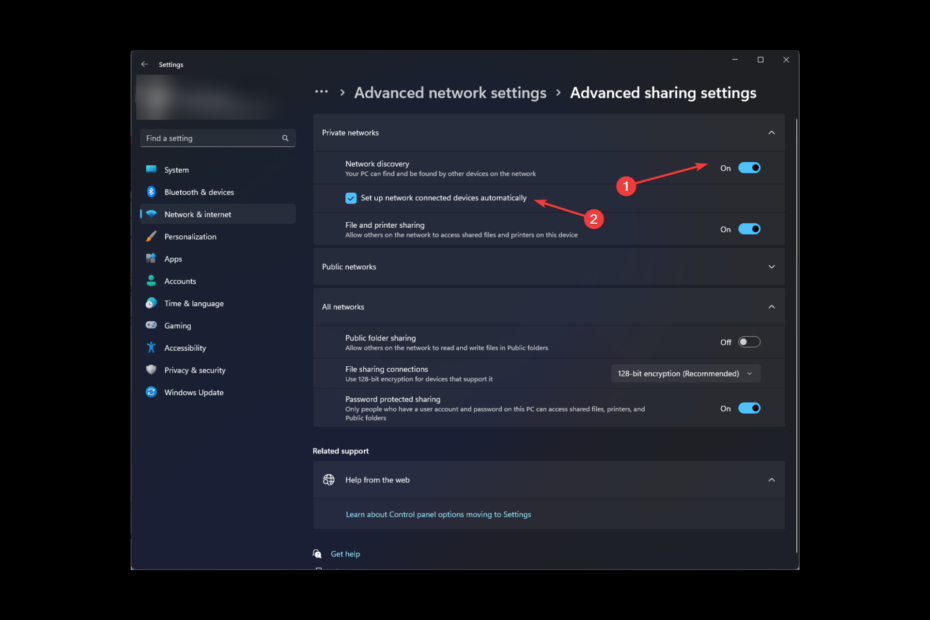
एक्सडाउनलोड फ़ाइल पर क्लिक करके इंस्टॉल करें
- फोर्टेक्ट डाउनलोड करें और इसे इंस्टॉल करें आपके पीसी पर.
- टूल की स्कैनिंग प्रक्रिया प्रारंभ करें उन भ्रष्ट फ़ाइलों की तलाश करना जो आपकी समस्या का स्रोत हैं।
- पर राइट क्लिक करें मरम्मत शुरू करें ताकि टूल फिक्सिंग एल्गोरिथम शुरू कर सके।
- फोर्टेक्ट द्वारा डाउनलोड किया गया है 0 इस महीने पाठक.
कल्पना कीजिए कि आप एक गहन गेमिंग सत्र के बीच में हैं, और अचानक सख्त NAT प्रकार के कारण आप अपने दोस्तों के साथ दूसरे सर्वर पर जुड़ने में असमर्थ हैं। निराशा होती है, है ना? चिंता न करें, हमने आपके लिए समाधान ढूंढ लिया है।
कनेक्टिविटी समस्याओं को अलविदा कहें और निर्बाध ऑनलाइन गेमिंग को नमस्कार! यह मार्गदर्शिका सख्त NAT प्रकार की व्याख्या करेगी और इसे ओपन में कैसे बदलें, जिससे आप अन्य उपकरणों से जुड़ सकेंगे और एक उन्नत गेमिंग अनुभव का आनंद ले सकेंगे।
सख्त NAT प्रकार का क्या मतलब है?
स्ट्रिक्ट NAT एक फ़ायरवॉल कॉन्फ़िगरेशन है जो सभी डेटा को स्थानीय नेटवर्क के माध्यम से यात्रा करने से रोकता है। इससे कंप्यूटर के साथ कनेक्शन आरंभ करना कठिन हो जाता है।
साथ ही, यह इंटरनेट पर अन्य डिवाइसों से कनेक्ट करने की कंप्यूटर की क्षमता को प्रतिबंधित कर सकता है, जो ऑनलाइन गेमिंग, वीडियो कॉन्फ्रेंसिंग और फ़ाइल साझाकरण सहित अन्य समस्याओं का कारण बन सकता है गतिविधियाँ।
यह सबसे सुरक्षित प्रकार है NAT प्रकार क्योंकि यह हमलों को रोक सकता है, जिससे आपका कंप्यूटर सुरक्षित रहेगा। हालाँकि, यदि आप एक गेमर हैं, तो आपको यह कॉन्फ़िगरेशन पसंद नहीं आएगा क्योंकि यह आपको अन्य सर्वरों से जुड़ने और फ़ाइलें साझा करने से रोकता है, और गेम खेलते समय आपको अंतराल का अनुभव भी हो सकता है।
विशेषज्ञ टिप:
प्रायोजित
कुछ पीसी समस्याओं से निपटना कठिन होता है, खासकर जब आपके विंडोज़ की गुम या दूषित सिस्टम फ़ाइलों और रिपॉजिटरी की बात आती है।
जैसे समर्पित टूल का उपयोग करना सुनिश्चित करें फोर्टेक्ट, जो आपकी टूटी हुई फ़ाइलों को स्कैन करेगा और अपने रिपॉजिटरी से उनके नए संस्करणों के साथ बदल देगा।
बेहतर गेमिंग अनुभव के लिए, आपको इसे ओपन NAT प्रकार में बदलना होगा।
मैं NAT प्रकार को स्ट्रिक्ट से ओपन में कैसे बदल सकता हूँ?
उन्नत समस्या निवारण चरणों पर जाने से पहले, आपको निम्नलिखित कार्य करने पर विचार करना चाहिए:
- सुनिश्चित करें कि आपका राउटर का फर्मवेयर अपग्रेड किया गया है नवीनतम संस्करण के लिए.
- अपने राउटर को लगभग 10 मिनट के लिए अनप्लग करें और इसे वापस प्लग इन करें।
- गेम के लिए किसी भी फ़ायरवॉल या अन्य नेटवर्क फ़िल्टरिंग को अक्षम करें.
1. अपने राउटर पर UPnP (यूनिवर्सल प्लग एंड प्ले) सक्षम करें
यूपीएनपी आपके नेटवर्क पर उपकरणों को स्वचालित रूप से एक-दूसरे को खोजने और संचार करने की अनुमति देता है, जिससे कनेक्टिविटी में सुधार होता है।
- अपने राउटर में लॉग इन करें. यहां हम प्रदर्शन उद्देश्यों के लिए टीपी-लिंक राउटर ले रहे हैं।
- जाओ अग्रेषित करना और चुनें यूपीएनपी. आपको अपनी राउटर सेटिंग में UPnP देखना होगा।
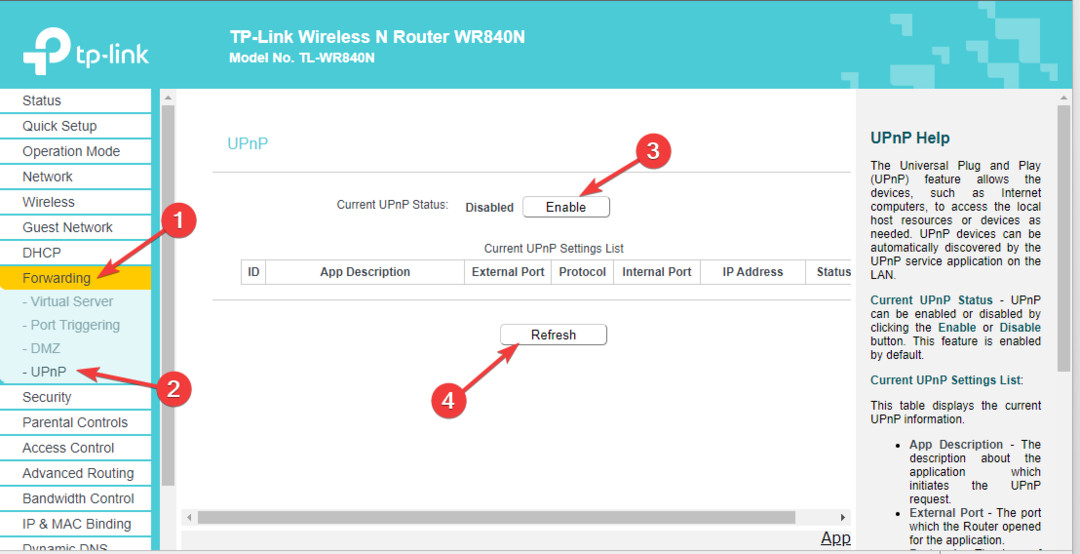
- क्लिक सक्षम, तब ताज़ा करना स्थिति जांचने के लिए.
2. अग्रेषण पोर्ट
- अपने राउटर में लॉग इन करें.
- जाओ अग्रेषित करना, तब दबायें आभासी परिसेवक.
- क्लिक नया जोड़ो.
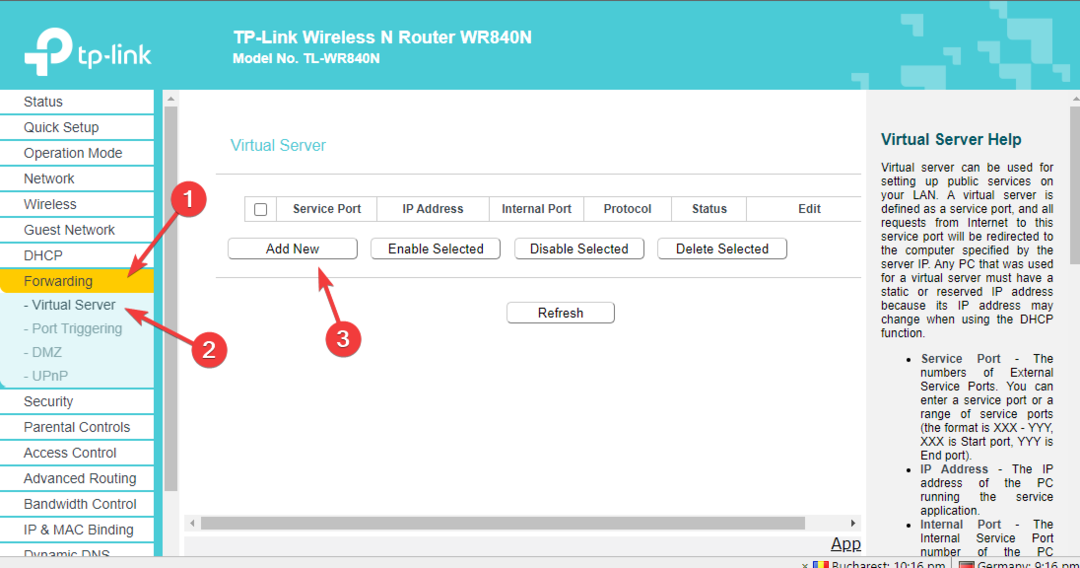
- प्रवेश करना सर्विस पोर्ट, आईपी पता, और आंतरिक बंदरगाह. अब नीचे शिष्टाचार, चुनना सभी, और अंदर स्थिति, चुनना सक्रिय.
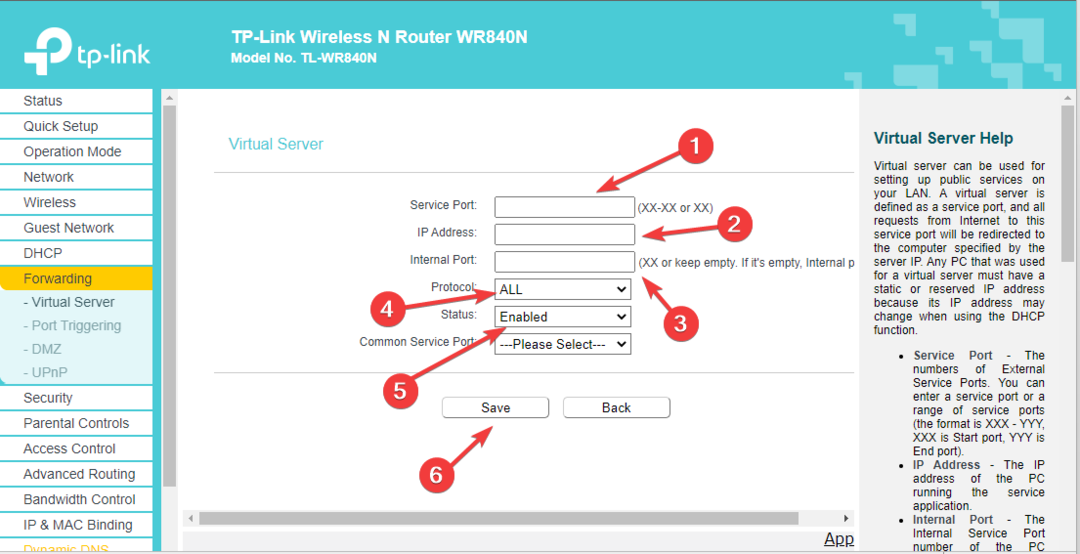
- क्लिक बचाना.
- Notepad++ में दो फ़ाइलों की तुलना करने के 2 तरीके
- सैटेलाइट इंटरनेट से पिंग कैसे कम करें [शीर्ष 8 तरीके]
- माइक्रोसॉफ्ट पेंट पर डार्क मोड कैसे सक्रिय करें
- आपके स्थान पर सहपायलट उपलब्ध नहीं है? यहाँ क्या करना है
3. नेटवर्क खोज सक्षम करें
- दबाओ खिड़कियाँ कुंजी प्रकार कंट्रोल पैनल, और क्लिक करें खुला.

- चुनना वर्ग के लिए द्वारा देखें, और क्लिक करें नेटवर्क और इंटरनेट.
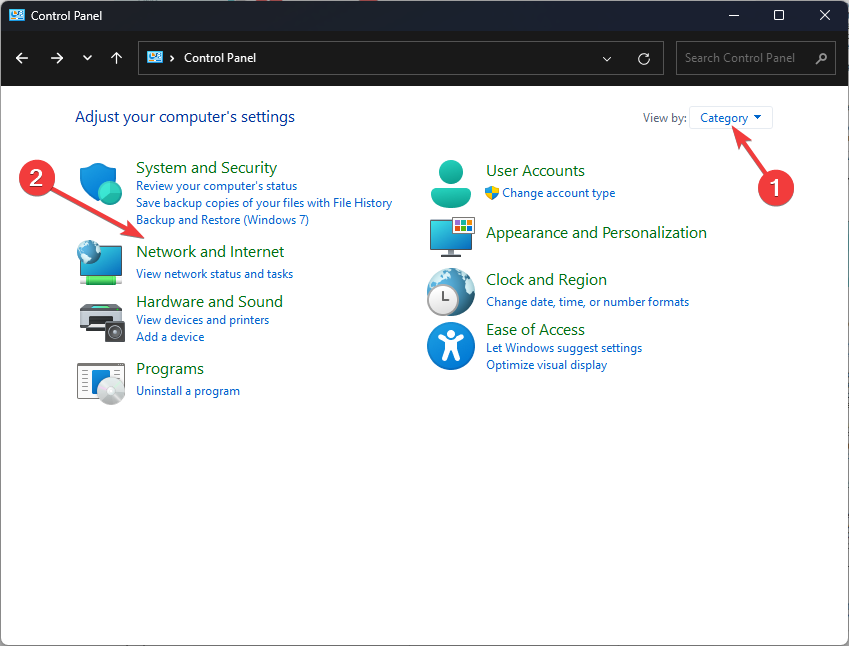
- अब क्लिक करें नेटवर्क और साझाकरण केंद्र.
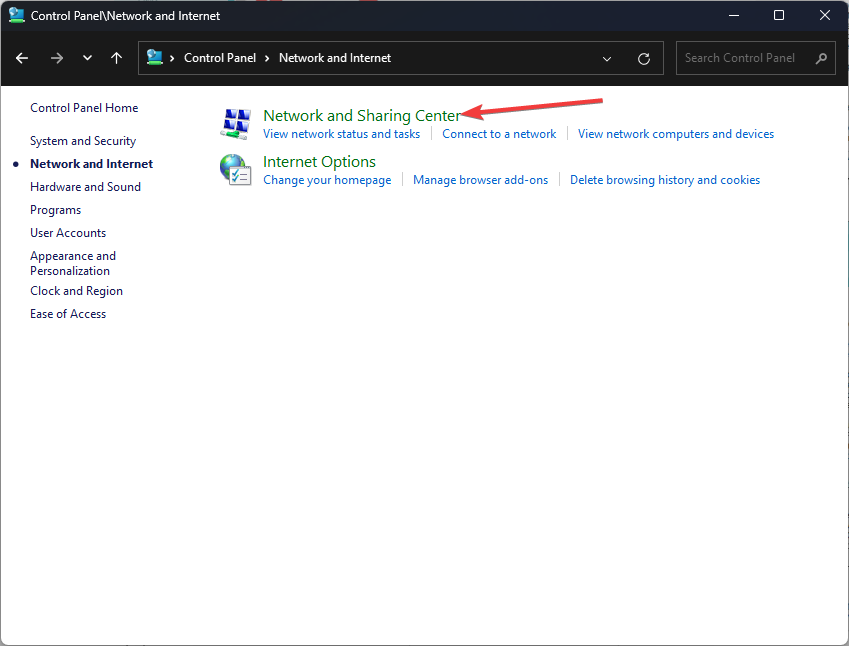
- बाएँ फलक से, क्लिक करें उन्नत साझाकरण सेटिंग बदलें.
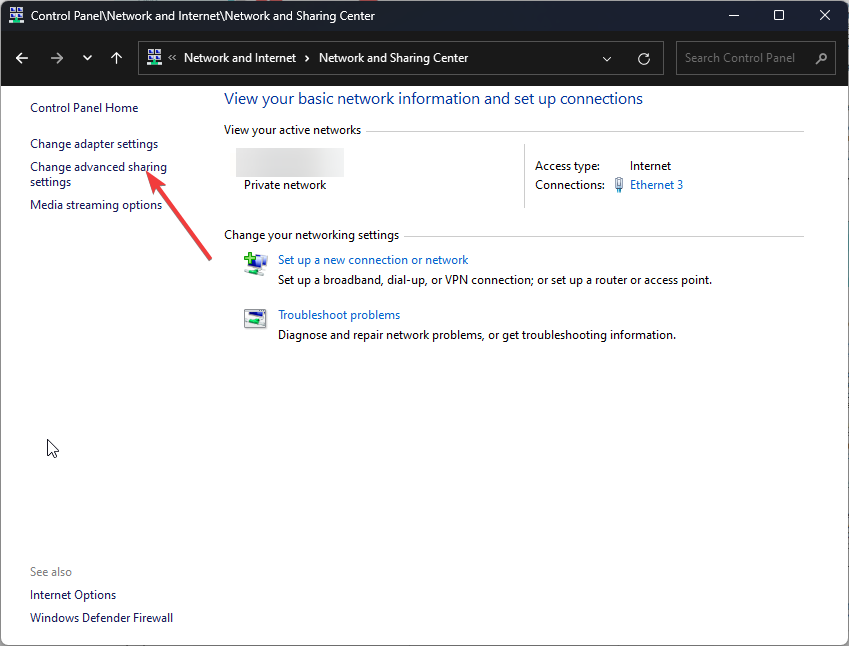
- अंतर्गत निजी नेटवर्क, के लिए स्विच पर टॉगल करें प्रसार खोज.
- इसके अलावा, बगल में एक चेकमार्क भी लगाएं नेटवर्क से जुड़े उपकरणों को स्वचालित रूप से सेट करें.
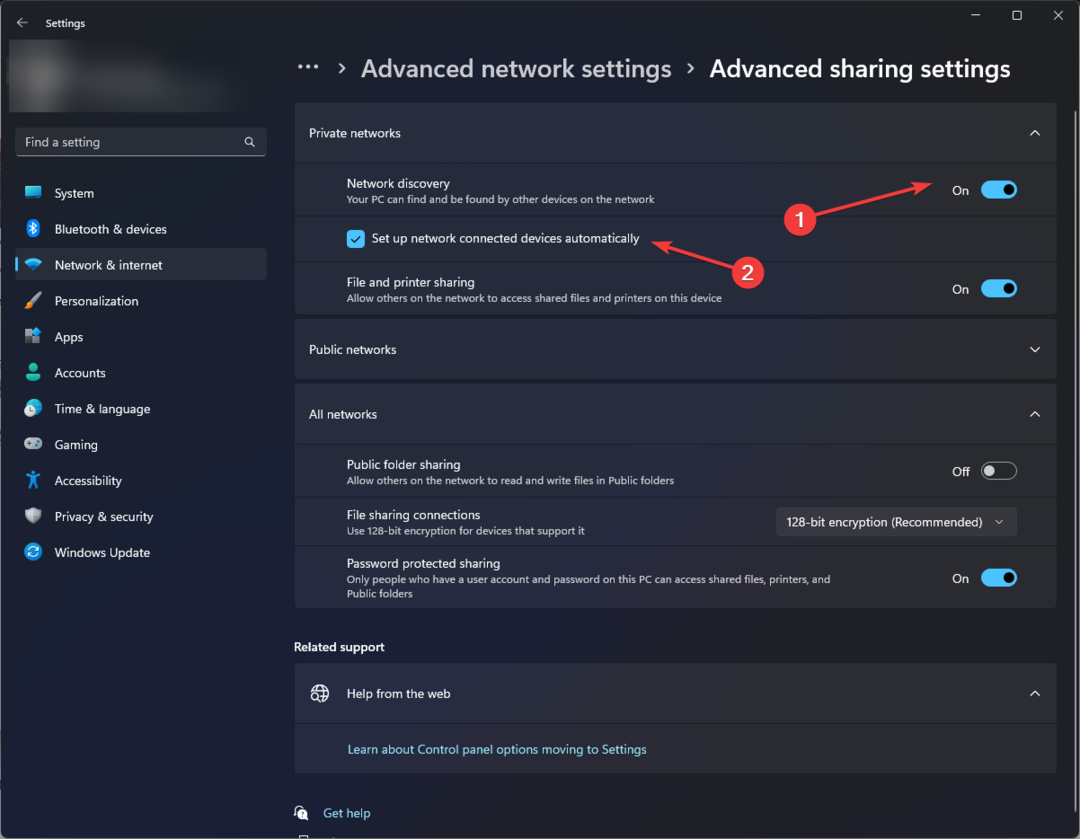
4. IPv4 गुण बदलें और DMZ सक्षम करें
4.1 आईपीवी4 गुण बदलें
- दबाओ खिड़कियाँ कुंजी प्रकार अध्यक्ष एवं प्रबंध निदेशक, और क्लिक करें व्यवस्थापक के रूप में चलाएं.

- IPv4 पता प्राप्त करने के लिए निम्न कमांड टाइप करें और Enter दबाएँ:
ipconfig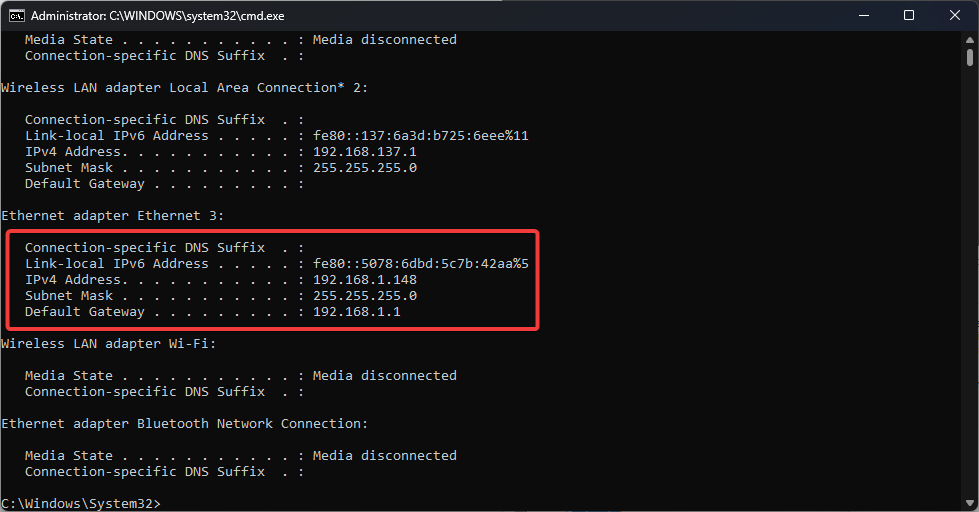
- प्रेस खिड़कियाँ + आर खोलने के लिए दौड़ना खिड़की।
- प्रकार Ncpa.cpl पर और खोलने के लिए Enter दबाएँ नेटवर्क कनेक्शन.
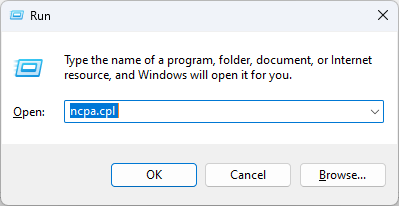
- कनेक्शन पर राइट-क्लिक करें, और चुनें गुण.
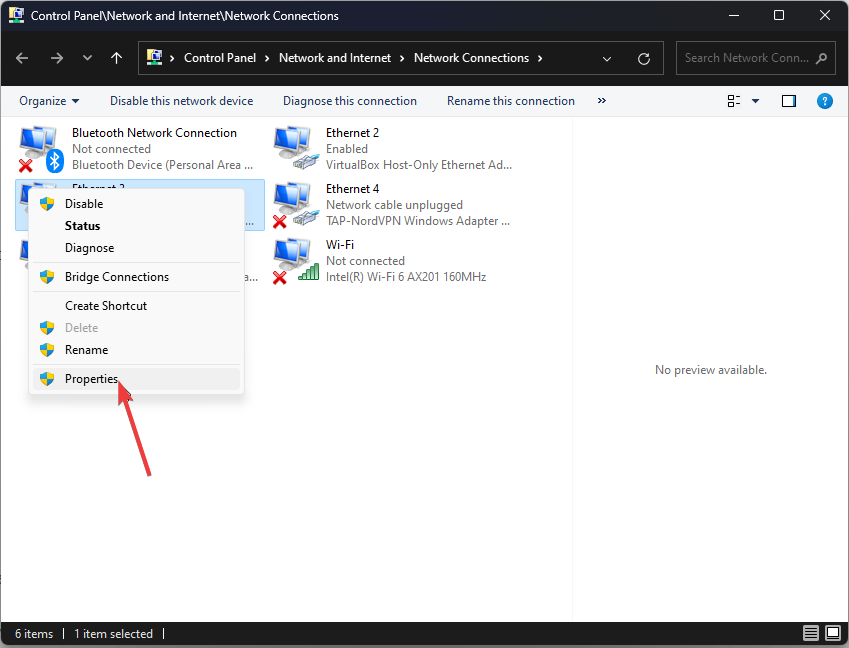
- से कनेक्शन निम्नलिखित आइटम का उपयोग करता है, ढूंढें और डबल-क्लिक करें इंटरनेट प्रोटोकॉल संस्करण 4 (टीसीपी/आईपीवी4) को खोलने के लिए गुण.
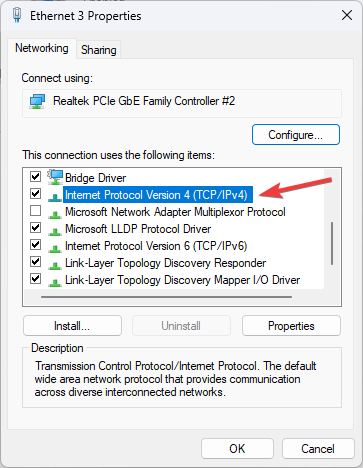
- आगे रेडियो बटन पर क्लिक करें निम्नलिखित पते का प्रयोग करें और दर्ज करें IPv4 पता, सबनेट मास्क, और डिफ़ॉल्ट गेटवे.
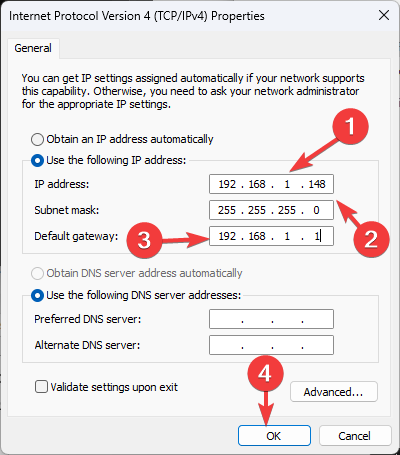
- अब, क्लिक करें ठीक है.
4.2 डीएमजेड सक्षम करें
- अपने राउटर में लॉग इन करें.
- जाओ अग्रेषित करना, और चुनें डीएमजेड.
- अब, चुनें सक्षम के लिए डीएमजेड.
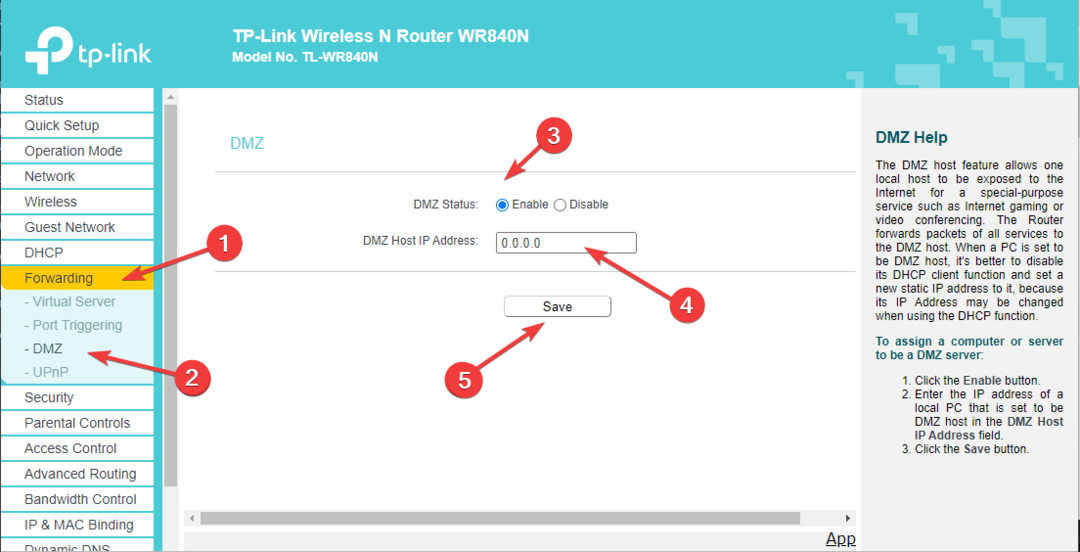
- के लिए डीएमजेड होस्ट आईपी एड्रेस, वह IPv4 पता दर्ज करें जिससे आपने प्राप्त किया है सही कमाण्ड.
- क्लिक बचाना.
5. कॉन्फ़िगरेशन फ़ाइल में परिवर्तन करें
- अपने राउटर पेज पर जाएं और लॉग इन करें। यहां, हम टीपी-लिंक का उपयोग करते हैं।
- क्लिक सिस्टम टूल्स, तब दबायें बैकअप और पुनर्स्थापना.
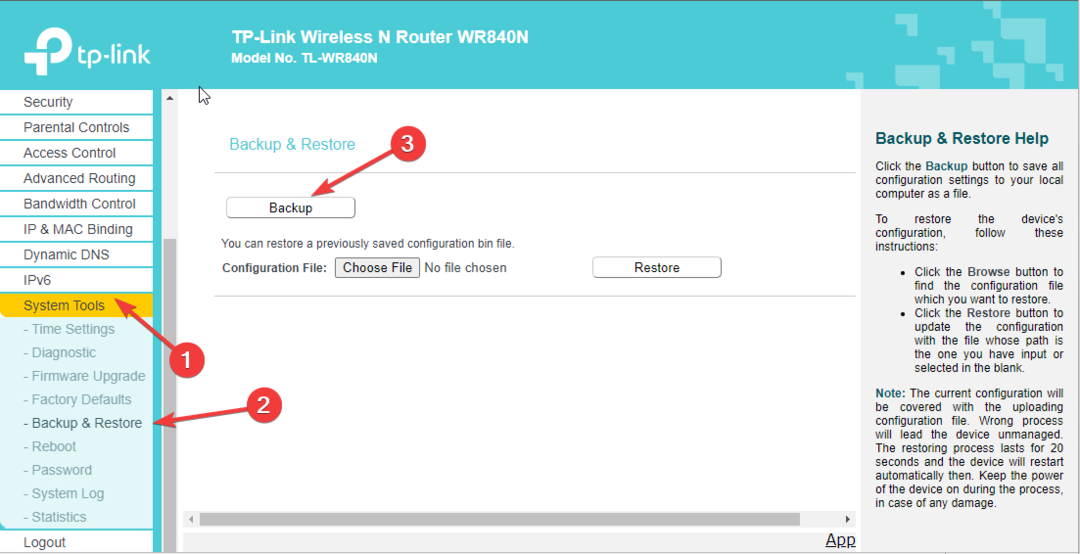
- पर क्लिक करें बैकअप कॉन्फ़िगरेशन फ़ाइल डाउनलोड करने के लिए.
- फ़ाइल को खोलने और ढूंढने के लिए उस पर डबल-क्लिक करें अंतिम बंधन.
- नीचे अंतिम बंधन, अपने पोर्ट नंबर के साथ 5555-5555 को बदलने के बाद निम्नलिखित टाइप करें:
bind application=CONE(UDP) port=5555-5555 - यदि आप चाहें तो आप कई खुले पोर्ट जोड़ सकते हैं। एक बार हो जाने पर क्लिक करें बचाना.
- अब राउटर पेज पर जाएं, नेविगेट करें सिस्टम टूल्स, और फिर क्लिक करें बैकअप और पुनर्स्थापना.
- क्लिक फाइलें चुनें, और संशोधित कॉन्फ़िगरेशन फ़ाइल अपलोड करें।
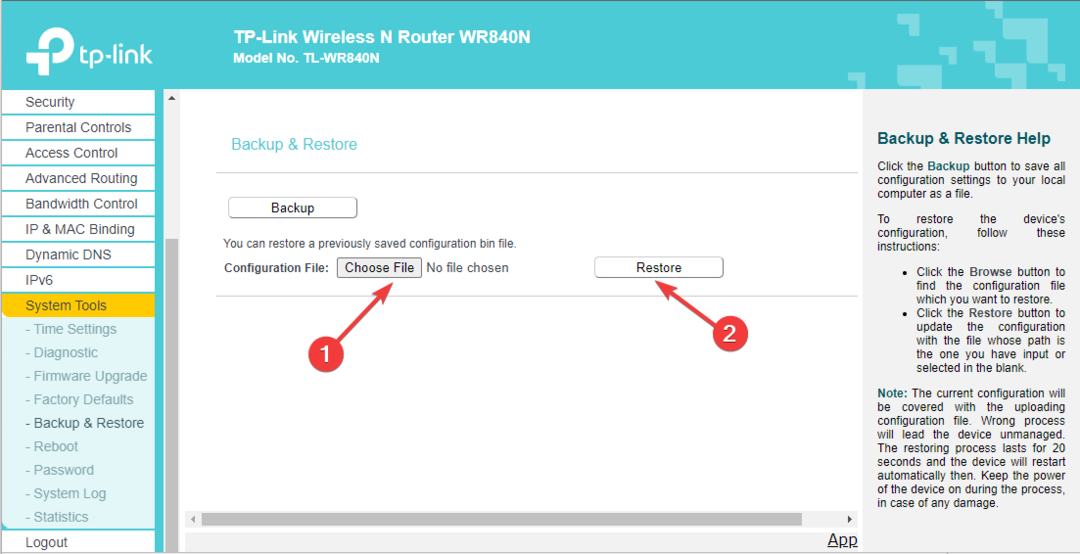
- अब क्लिक करें पुनर्स्थापित करना और अपने राउटर को पुनरारंभ करें।
तो, इस प्रकार आप NAT प्रकार को स्ट्रिक्ट से ओपन में बदल सकते हैं। इसके अलावा, यदि आप Xbox One उपयोगकर्ता हैं और डबल NAT में त्रुटि का पता चला आपको परेशान कर रहा है, हमारे गाइड के समाधान मदद कर सकते हैं।
यदि आपके पास NAT प्रकार के बारे में कोई प्रश्न या चिंता है, तो कृपया हमें नीचे टिप्पणी अनुभाग में बताएं। हमें मदद करके खुशी होगी!
अभी भी समस्याओं का सामना करना पड़ रहा है?
प्रायोजित
यदि उपरोक्त सुझावों से आपकी समस्या का समाधान नहीं हुआ है, तो आपके कंप्यूटर को अधिक गंभीर विंडोज़ समस्याओं का अनुभव हो सकता है। हम जैसे ऑल-इन-वन समाधान चुनने का सुझाव देते हैं फोर्टेक्ट समस्याओं को कुशलतापूर्वक ठीक करना. इंस्टालेशन के बाद बस क्लिक करें देखें और ठीक करें बटन और फिर दबाएँ मरम्मत शुरू करें.


